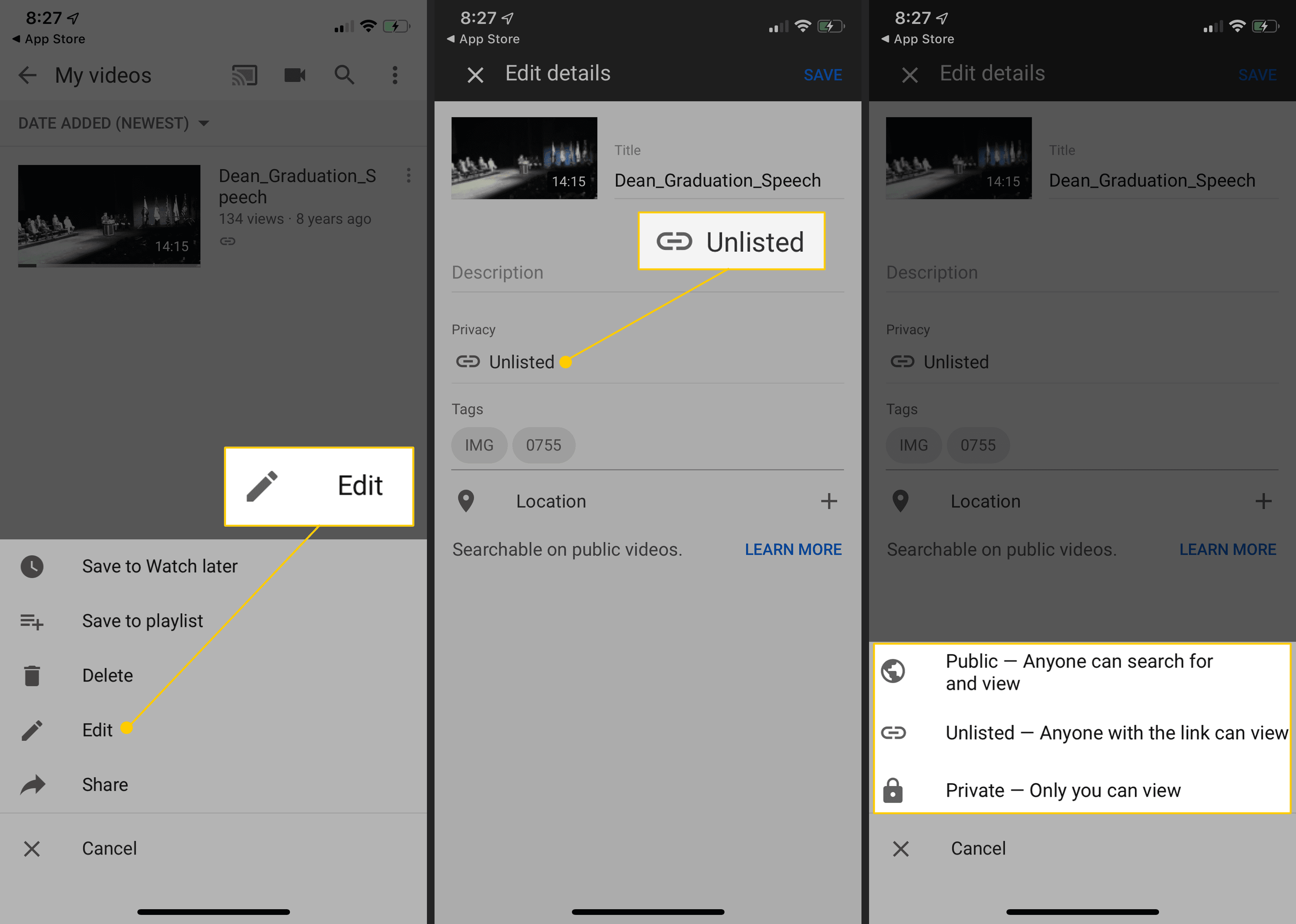Odebrání videa z kanálu YouTube je rychlý proces, pokud víte, jaké kroky je třeba podniknout. Můžete se rozhodnout natrvalo mazat videa. Můžete také skrýt videa z veřejného zobrazení, aby tato videa mohla být zpřístupněna později. Pokračujte v čtení, abyste se dozvěděli, jak odebrat video z YouTube.
Jak odebrat video z YouTube na počítači
Pomocí svého účtu Google se přihlaste na YouTube a poté podle pokynů odstraňte video ze svého kanálu YouTube.
-
Otevřete webový prohlížeč a přejděte na YouTube.
-
Vybrat Přihlásit se, který se nachází v pravém horním rohu stránky, a zadejte přihlašovací údaje k účtu Google.
-
Vyberte svůj Účet Google logo umístěné v pravém horním rohu.
-
Když se zobrazí rozevírací nabídka, vyberte Studio YouTube.
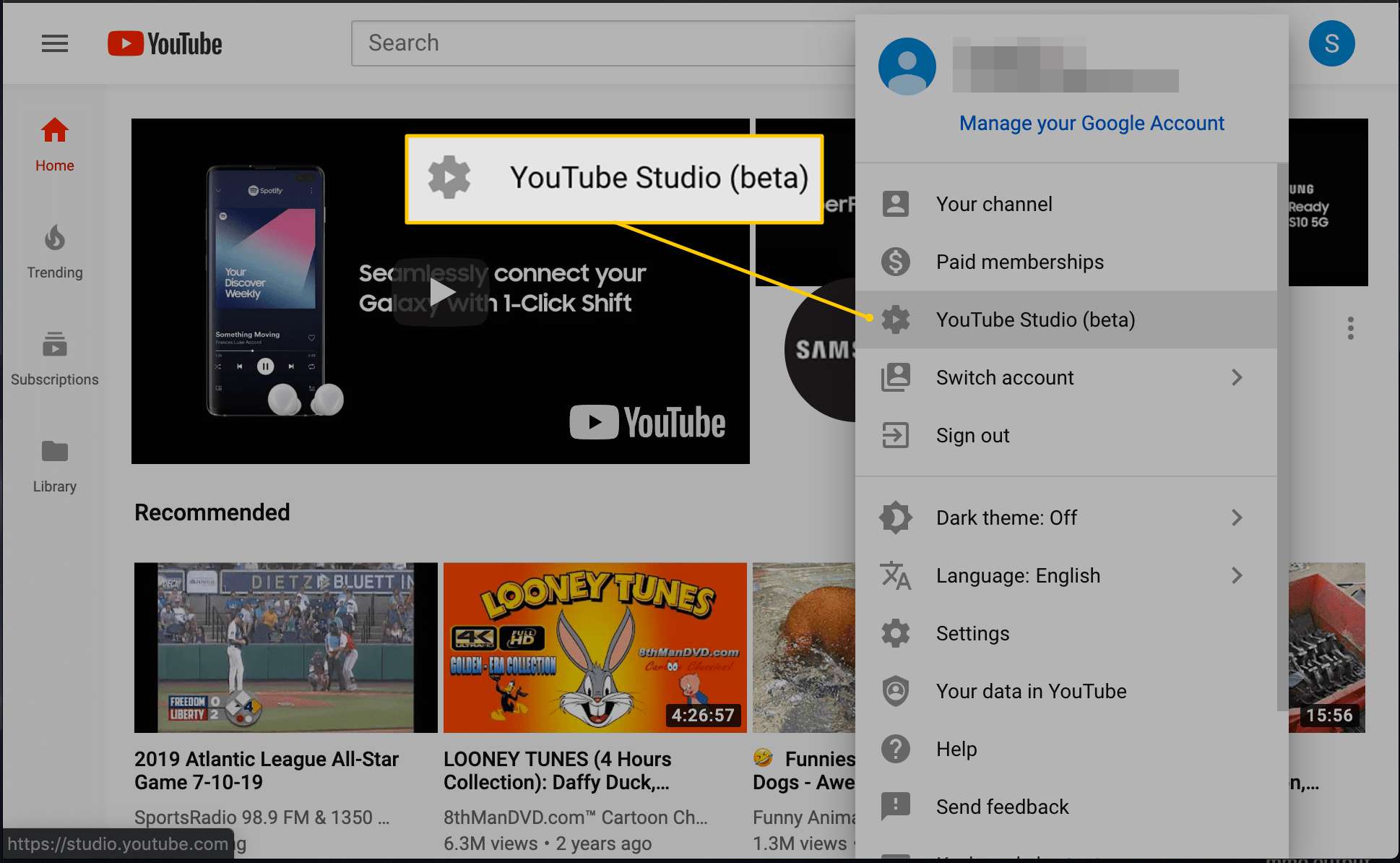
-
Mělo by se nyní zobrazit rozhraní YouTube Studio. Vybrat Videa (ikona Přehrát v levém podokně nabídky).
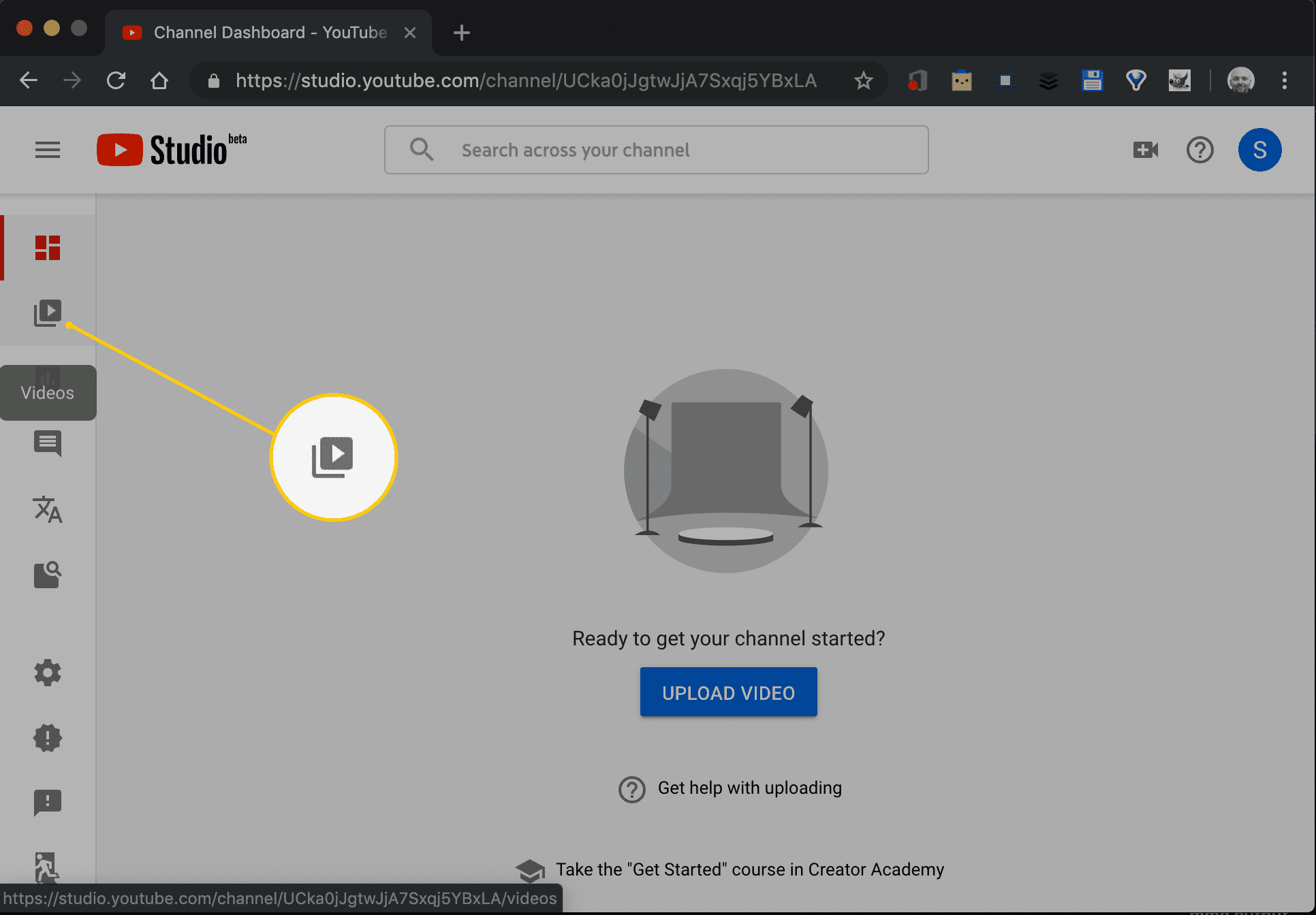
-
Zobrazí se seznam videí vašeho kanálu. Najeďte kurzorem myši na video, které chcete odstranit, a vyberte ikonu tři svisle zarovnané body.
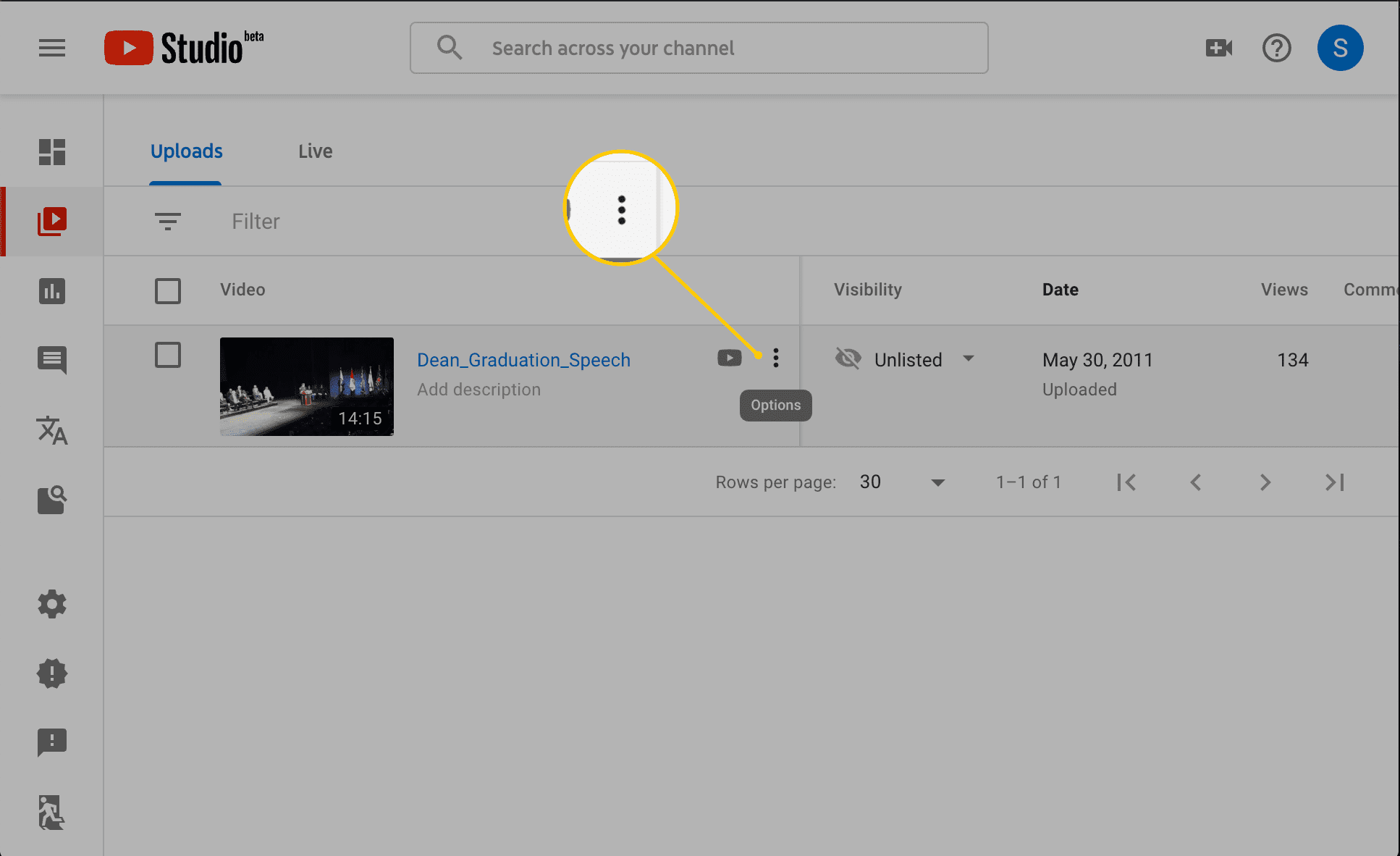
-
Vybrat Vymazat.
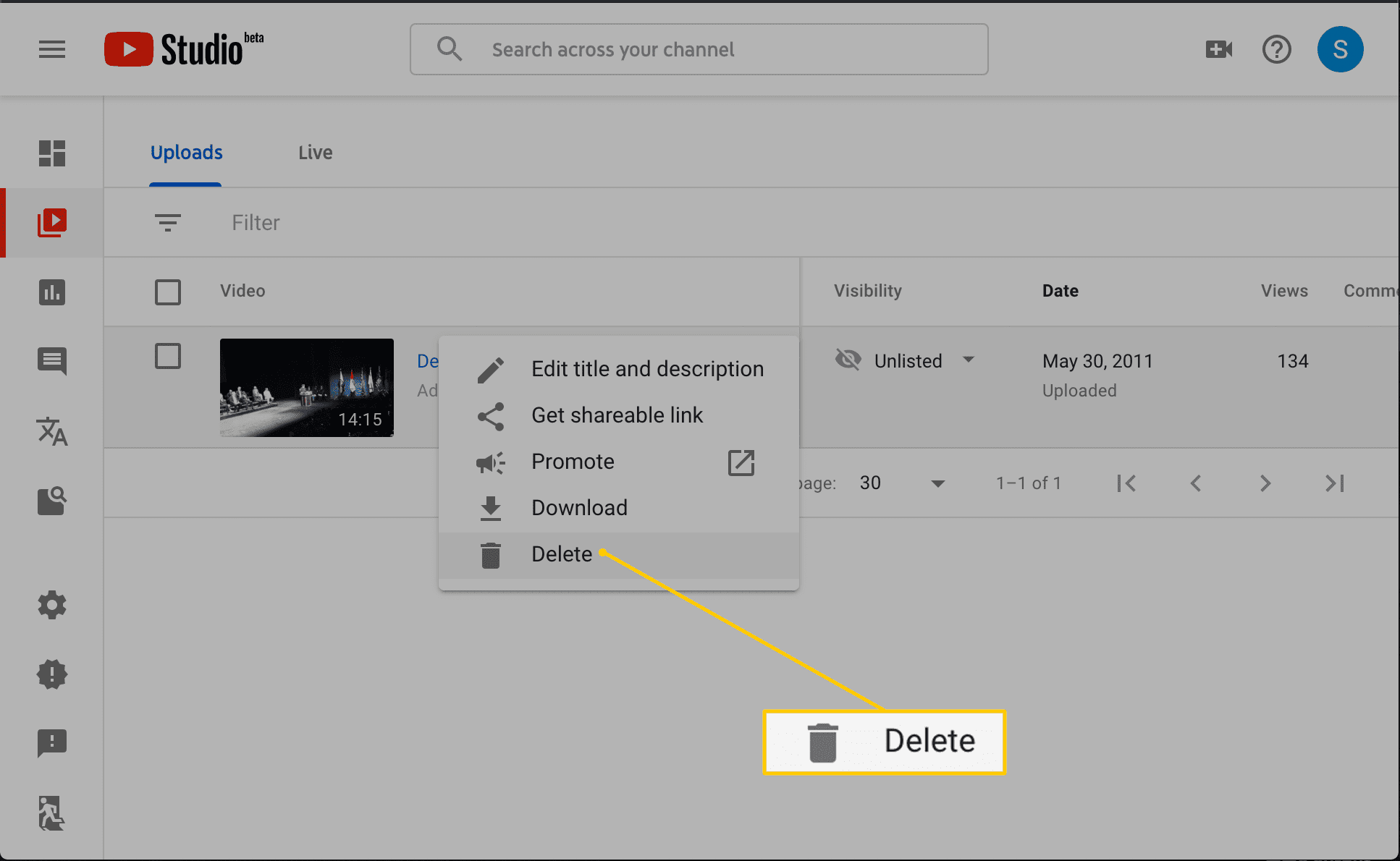
-
Zobrazí se vyskakovací okno s dotazem, zda chcete video trvale odstranit. Zaškrtněte políčko s tím, že souhlasíte s konečností této akce.
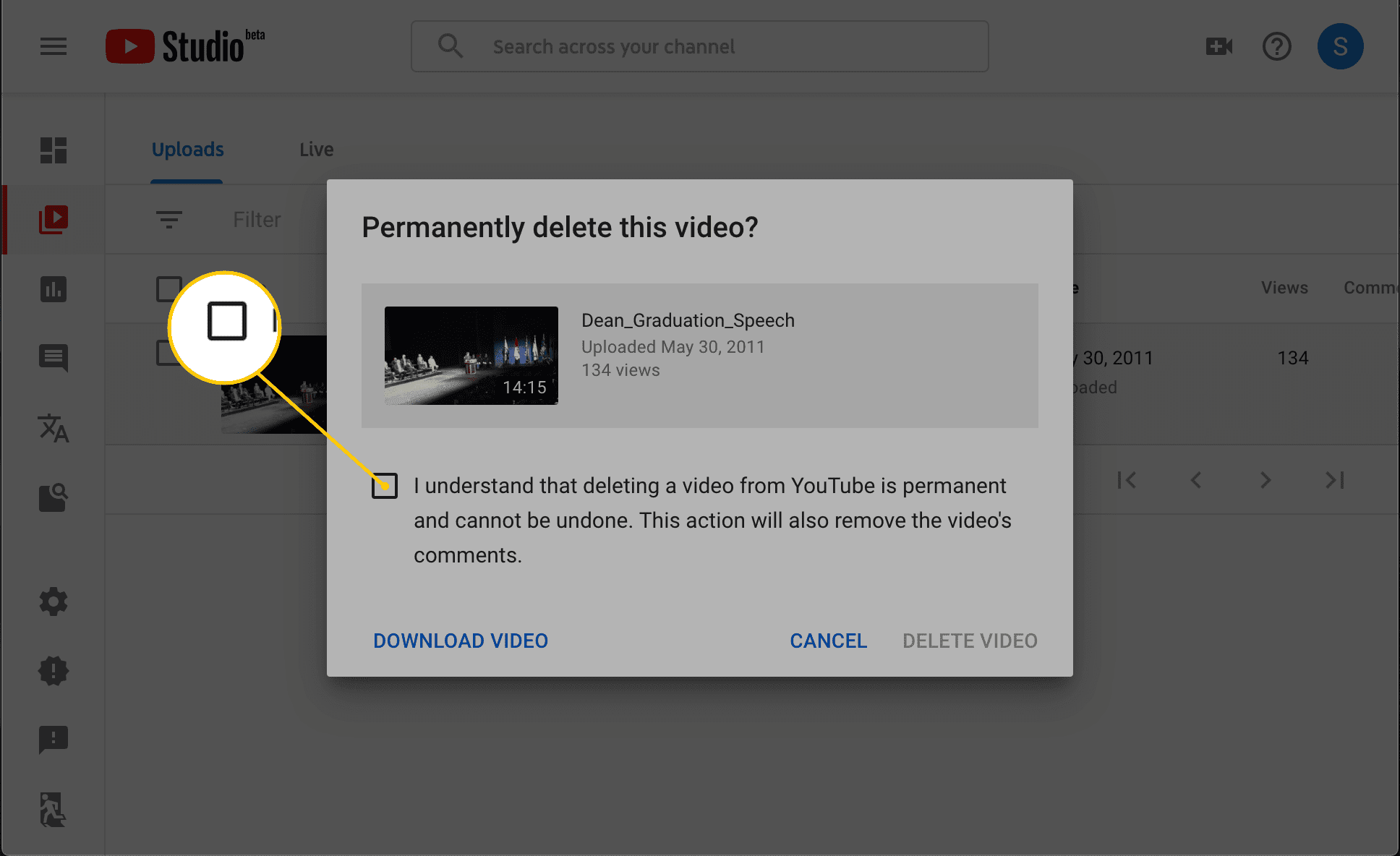
Po smazání nelze video obnovit. Vybrat stáhnout video než budete pokračovat, uložte kopii do počítače.
-
Vybrat Odstranit video k dokončení procesu. Kromě videa jsou odstraněny všechny komentáře, označení Líbí se mi a Nelíbí se mi. Pokud nahrajete video později, tento vstup diváka se neobnoví.
Jak odebrat video z YouTube pomocí mobilní aplikace
Když odeberete video z YouTube pomocí zařízení Android nebo iOS, postup se mírně liší, protože budete pracovat z aplikace místo z webového prohlížeče.
-
Otevřete aplikaci YouTube a v případě potřeby se přihlaste ke svému účtu Google.
-
Klepněte na Knihovna, který se nachází v pravém dolním rohu obrazovky.
-
Klepněte na Moje videa.
-
Klepněte na ikonu tři svislé tečky vedle videa, které chcete smazat.
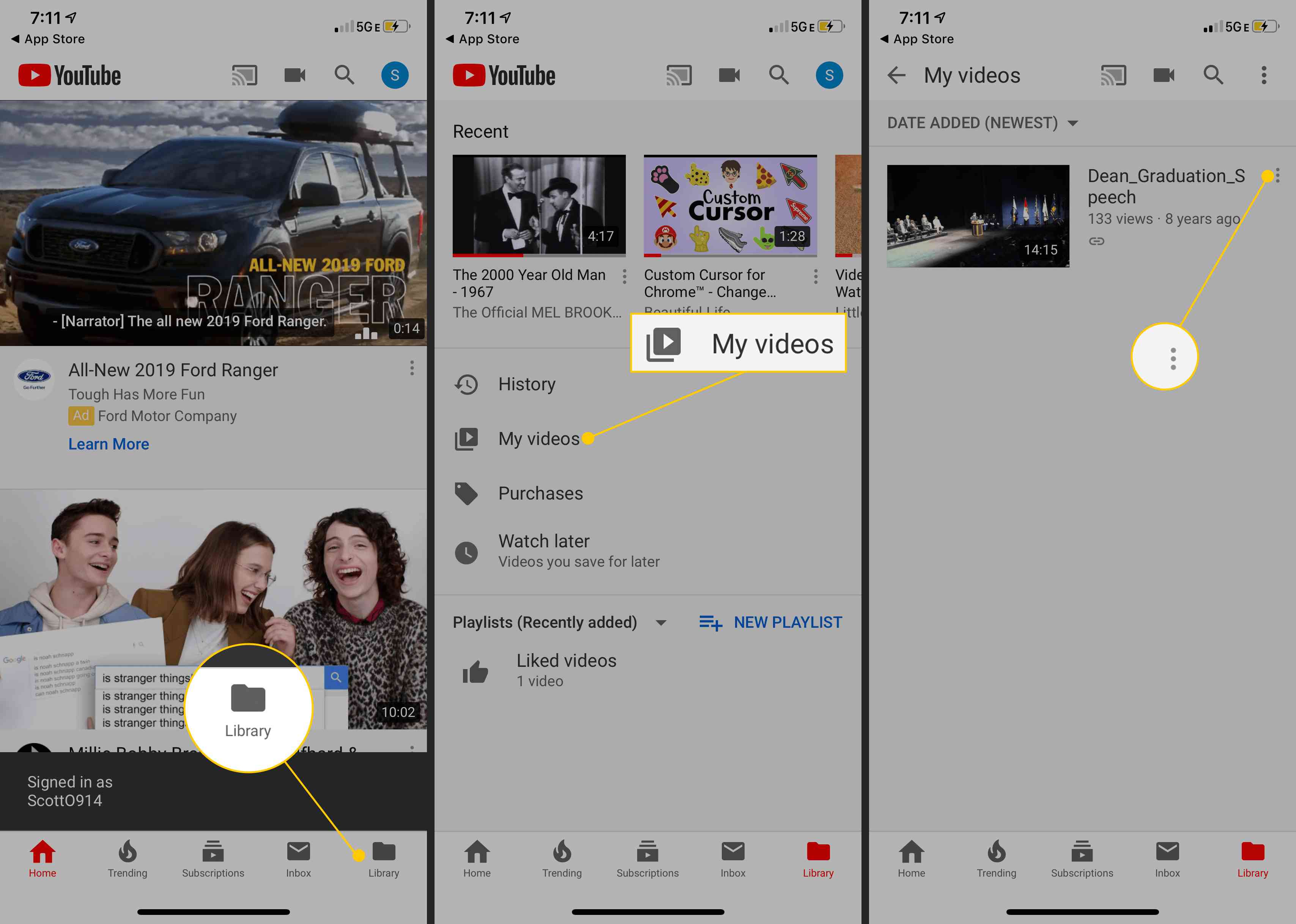
-
Klepněte na Vymazat. Videa odstraněná touto metodou nelze později obnovit. Před odstraněním z YouTube uložte verzi videa do počítače.
-
Zobrazí se zpráva s dotazem, zda chcete smazat nahrané video. Klepněte na OK k dokončení procesu.
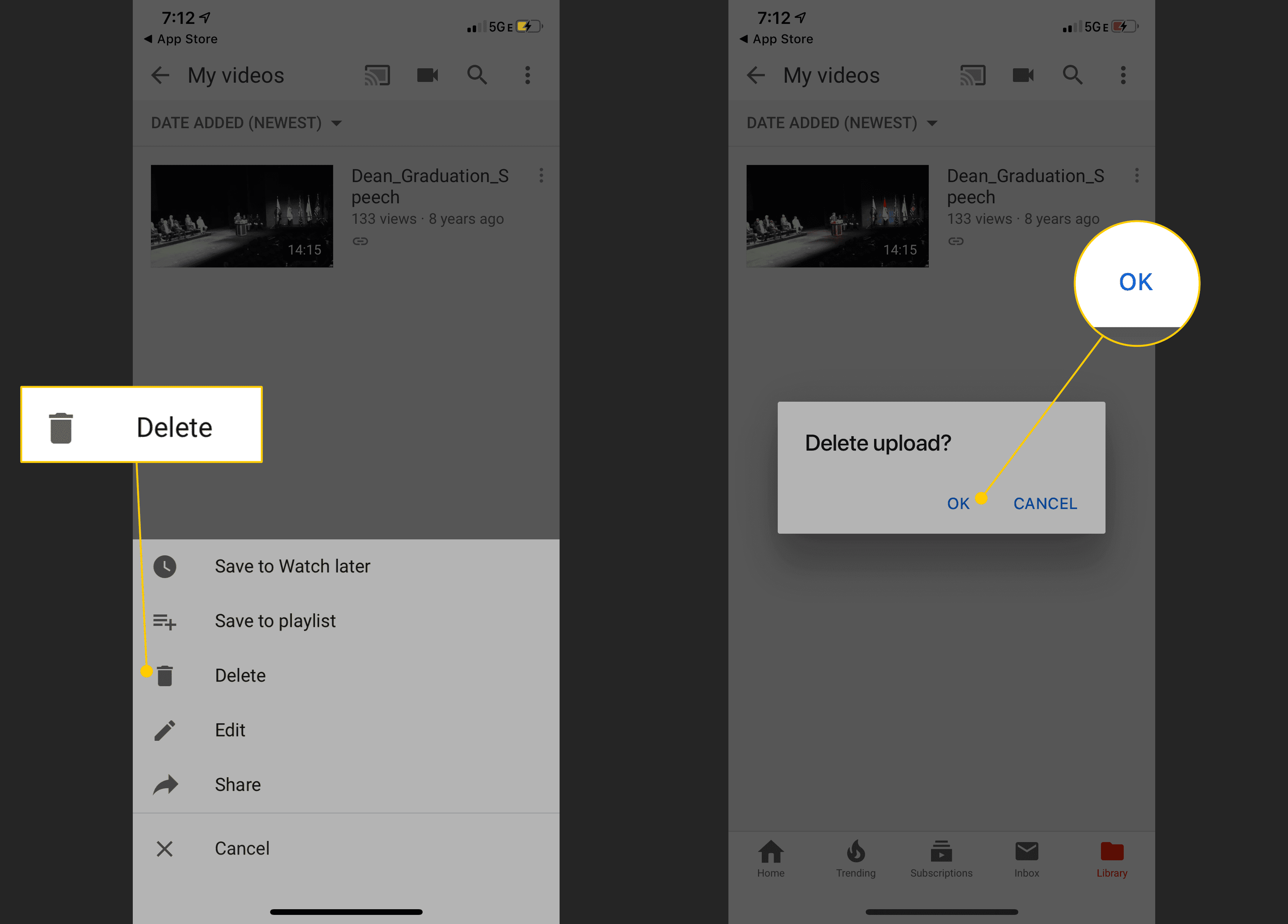
Kromě videa jsou odstraněny všechny komentáře, označení Líbí se mi a Nelíbí se mi. Pokud nahrajete video později, tento vstup diváka se neobnoví.
Jak skrýt videa na vašem kanálu YouTube
Pokud chcete zabránit tomu, aby se některá videa zobrazovala ve vašem kanálu YouTube, ale nechcete je úplně smazat, může to udělat úprava nastavení Viditelnost.
Skrýt videa pomocí webového prohlížeče
-
Vraťte se na obrazovku se seznamem dříve nahraných videí YouTube podle výše uvedených kroků specifických pro vaše zařízení.
-
Jít do Viditelnost a vyberte možnost, která se zobrazí. Zobrazí se rozbalovací nabídka obsahující následující tři možnosti: Veřejné, Soukromé a Neveřejné.
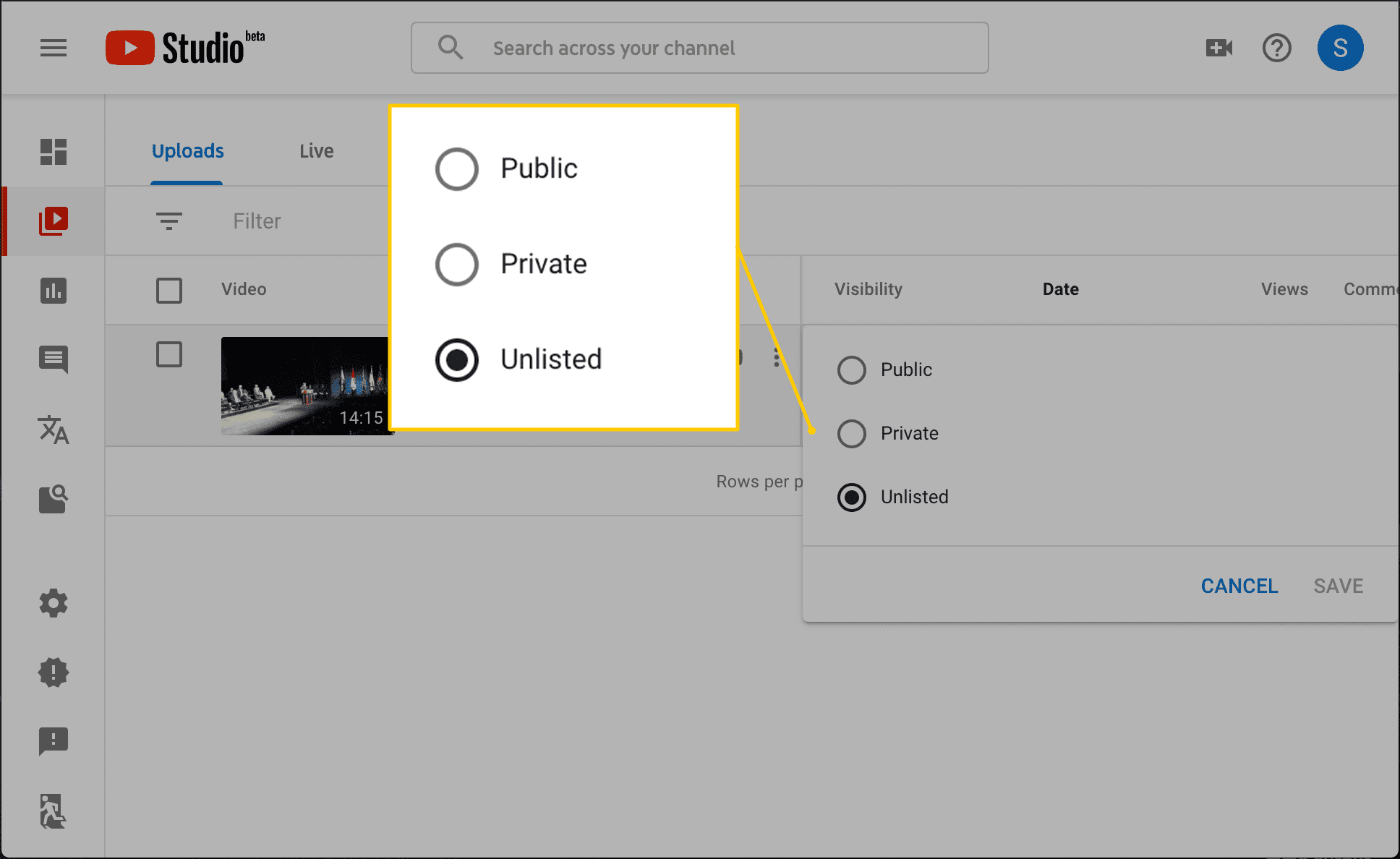
-
Chcete-li své video skrýt před kýmkoli kromě vás, vyberte možnost Soukromé. Chcete-li své video skrýt před všemi kromě lidí, kteří mají přímý odkaz nebo úplnou adresu URL videa, vyberte možnost Neuvedeno.
Skrýt videa pomocí aplikace YouTube pro Android nebo iOS
-
Vraťte se na obrazovku se seznamem dříve nahraných videí YouTube podle výše uvedených kroků specifických pro vaše zařízení.
-
Klepněte na ikonu tři svislé tečky vedle videa, které chcete skrýt.
-
Když se objeví rozbalovací nabídka, klepněte na Upravit.
-
Zobrazí se obrazovka Upravit podrobnosti videa. Přejít na Soukromí sekci a klepněte na tuto možnost. Ve spodní části obrazovky se zobrazí nabídka.
-
Chcete-li své video skrýt před kýmkoli kromě vás, klepněte na Soukromé. Chcete-li své video skrýt před všemi ostatními, kromě těch, kteří mají přímý odkaz nebo úplnou adresu URL videa, klepněte na Neuvedeno.